Некоторые пользователи могут столкнуться с тем, что при открытии определенных страниц в приложении «Параметры» или при изменении отдельных настроек приложение само закрывается, что делает невозможным изменение или просмотр соответствующих параметров.
В этой инструкции подробно о том, что делать, если «Параметры» Windows 11 или Windows 10 сами закрываются и дополнительная информация, которая может быть полезной. На близкую тему: Не открываются «Параметры» Windows 11 — варианты решения, Что делать, если не открываются Параметры Windows 10.
Сброс приложения «Параметры»
Первое, что следует попробовать, если «Параметры» сами закрываются — сбросить соответствующее приложение. Шаги будут следующими:
- В поиске на панели задач начните искать «Параметры».
- Найдя результат, нажмите «Параметры приложения».
- Если окно параметров приложения не закроется, используйте кнопки «Исправить» и «Сброс» в Windows 11 (или «Сбросить» в Windows 10) для сброса приложения.
- Если при открытии параметров приложения они закрываются, запустите PowerShell (Терминал Windows) от имени Администратора, нажав правой кнопкой мыши по кнопке «Пуск» и выбрав соответствующий пункт меню, после чего используйте команду
Get-AppxPackage *windows.immersivecontrolpanel* | Reset-AppxPackage
После выполнения команды закройте Windows PowerShell и попробуйте перезапустить «Параметры».
Этот способ срабатывает не часто, но прост и безопасен для применения, причем в некотором проценте случаев всё-таки позволяет исправить работу приложения «Параметры» и прекратить их автоматическое закрытие.
Закрывается раздел «Питание и батарея» или «Питание» в Параметрах
Распространённая ситуация у пользователей, которые используют какие-либо программы для «оптимизации» служб Windows — автоматическое закрытие «Параметров» при попытке открыть разделы, связанные с питанием и батареей.
Решение — включить службу датчиков: при её отключении «Параметры» в указанных разделах будут закрываться. Необходимые шаги:
- Нажмите клавиши Win+R на клавиатуре, введите services.msc и нажмите Enter
- В списке служб найдите «Служба датчиков» (Sensor Service) и дважды нажмите по ней.
- Измените тип запуска службы. По умолчанию — «Вручную», но можно установить и «Автоматически». Примените настройки, после чего нажмите «Запустить» и снова зайдите в нужный раздел «Параметров».
- Если «Тип запуска» настройках службы поменять нельзя, можно использовать следующий подход: запустите редактор реестра (Win+R — regedit), перейдите в раздел реестра
HKEY_LOCAL_MACHINE\SYSTEM\CurrentControlSet\Services\SensorService
дважды нажмите по параметру с именем Start и установите его значение равным 3 («Вручную») или 2 («Автоматически»), сохраните изменения и перезагрузите компьютер.
После включения указанной службы «Параметры» перестанут закрываться в разделе «Питание и батарея».
В завершение — о дополнительных способах исправить проблему с закрытием «Параметров», если приведённые выше не сработали, либо не относятся к вашей конкретной ситуации:
- Попробуйте выполнить восстановление системных файлов Windows: запустите командную строку от имени администратора и по порядку выполните команды
dism /Online /Cleanup-Image /RestoreHealth sfc /scannow
- Если проблема возникла недавно, можно использовать точки восстановления системы на дату, когда всё работало исправно.
- В случае, если «Параметры» закрываются при попытке открыть страницы, связанные с автозагрузкой или безопасностью, имеет смысл проверить компьютер на наличие вирусов, майнеров и других угроз. Здесь могут помочь такие инструменты как KVRT, MinerSearch, различные средства удаления вредоносных программ.
- В крайнем случае можно попробовать выполнить «Обновление на месте» для вашей операционной системы.
Если ваш сценарий автоматического закрытия «Параметров» Windows 11/10 отличается от описанных в статье, опишите в комментариях, что именно происходит и в каких ситуациях, я постараюсь подсказать решение.
В Windows 10 (а тем более в Windows 11), приложение Параметры (Settings) начинает играть крайне важную роль в управлении и настройке операционной системы. Классическая панель управления Windows (Control Panel) более не развивается и Microsoft добавляет новый функционал только в новую панель управления Settings. Однако уже несколько раз я сталкивался с ситуацией, когда приложение Параметры не открывается, закрывается после запуска, зависает при открытии некоторых разделов, или выдает ошибку при запуске. Рассмотрим основные способы, которые могут помочь восстановить приложение Settings в Windows 10 и Windows 11.
В моем случае при попытке открыть приложения Параметры Windows из стартового меню открывалось окно Setting с синим фоном:

А если вызвать любой из меню приложения (например, окно настройки параметров дисплея) с помощью команды ms-settings (
ms-settings:display
), или с рабочего стола появлялась ошибка:
ms-settings:display This file does not have a program associated with it for performing this action. Please install a program or, if one is already installed, create an association in the Default Programs control panel.

Сброс настроек приложения Параметры в Windows 10
В самом простом случае при проблемах с приложением Параметры можно сбросить его настройки на стандартные. Найдите с помощью поиска Windows приложение Settings и выберите App settings.

Для сброса настроек приложения Settings нажмите кнопку Reset.

Аналогичный “мягкий сброс” приложения Параметры в Windows 10 можно выполнить из PowerShell:
Get-AppxPackage windows.immersivecontrolpanel | Reset-AppxPackage
Если сброс не помог, убедитесь, что у вашего аккаунта есть NTFS права на чтение/запись файла манифеста приложения Settings (проще всего это сделать через PowerShell):
get-acl C:\Windows\ImmersiveControlPanel\SystemSettings.exe.manifest |fl
По умолчанию права на этот файл есть только у
NT SERVICE\TrustedInstaller
.
С помощью утилит takeown и icacls сделайте свою учетку владельцем файла SystemSettings.exe.manifest и предоставьте себе полные права:
takeown /F 'C:\Windows\ImmersiveControlPanel\SystemSettings.exe.manifest'
icacls 'C:\Windows\ImmersiveControlPanel\SystemSettings.exe.manifest' /grant desktop-1foh5a8\root:F
Удалите файл (лучше просто переименовать его):
Rename-Item 'C:\Windows\ImmersiveControlPanel\SystemSettings.exe.manifest' 'C:\Windows\ImmersiveControlPanel\SystemSettings.exe.manifest_bak'

Попробуйте еще раз сбросить параметры приложения Settings.
Если приложение Параметры закрывается сразу после щелчка по иконке, проверьте, возможно в настройках групповых политик пользователям запрещено запускать панель управления. В локальном редакторе групповых политик gpedit.msc этот пункт находится в разделе: User Configuration -> Administrative Templates -> Control Panel -> Prohibit access to Control Panel and PC Settings.
Этому пункту соответствует параметр реестра NoControlPan в HKEY_CURRENT_USER\Software\Microsoft\Windows\CurrentVersion\Policies\Explorer.

Переустановка приложения Settings в Windows 10
Приложение Параметры (Settings) является встроенным UWP приложением Windows. Это значит, что вы можете обращаться с ним практически так же, как с любым другим APPX приложением Microsoft Store: удалить/установить/восстановить.
Проверьте, что в системе зарегистрирована приложение ImmersiveControlPanel:
Get-AppxPackage *immersivecontrolpanel*

Как вы видите, в отличии от других приложений магазина Microsoft оно находится не в ‘C:\Program Files\WindowsApps’, а в ‘
C:\Windows\ImmersiveControlPanel
‘.
Попробуйте переустановить приложение ImmersiveControlPanel с помощью файла манифеста. Используйте такие команды PowerShell:
$manifest = (Get-AppxPackage *immersivecontrolpanel*).InstallLocation + '\AppxManifest.xml'
Add-AppxPackage -DisableDevelopmentMode -Register $manifest
Перезагрузите компьютер:
Restart-Computer
Если ничего не помогает, переименуйте каталог C:\Windows\ImmersiveControlPanel и проверьте и исправьте целостность системных файлов и компонентов образа Windows с помощью команд:
sfc /scannow
DISM /Online /Cleanup-Image /RestoreHealth
Данные команды должны пересоздать каталог ImmersiveControlPanel, взяв исходные файлы из хранилища компонентов Windows.
Узнайте, как избежать случайного закрытия окна Параметры в операционной системе Windows 10, чтобы сохранить ваши настройки и не потерять время на повторную настройку.
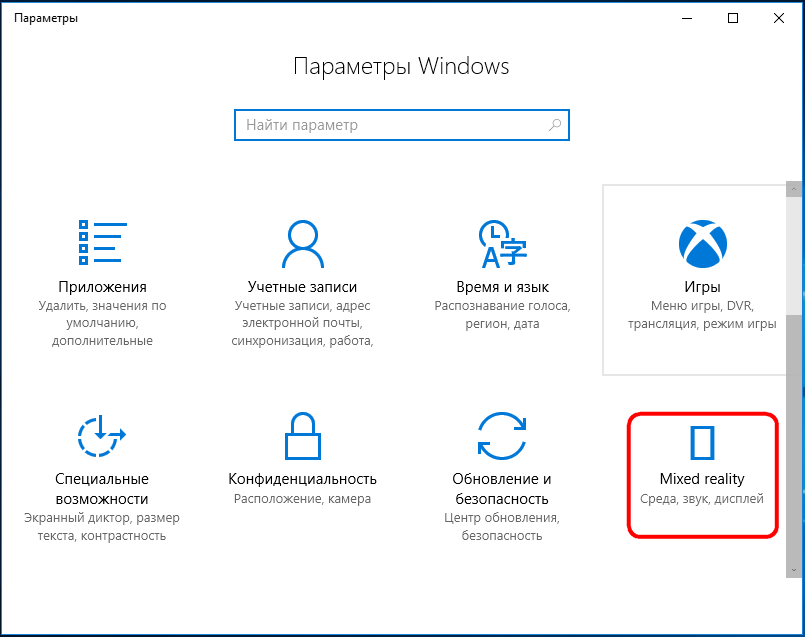


Регулярно сохраняйте свои настройки, чтобы минимизировать потери в случае закрытия окна.
Не открываются параметры Windows 10 / Вылетают Параметры Виндовс 10

Используйте горячие клавиши для быстрого вызова окна Параметры и избежания случайного закрытия.
Не работает поиск в Windows 10 сразу закрывается поиск в Windows 🔴🔴🔴

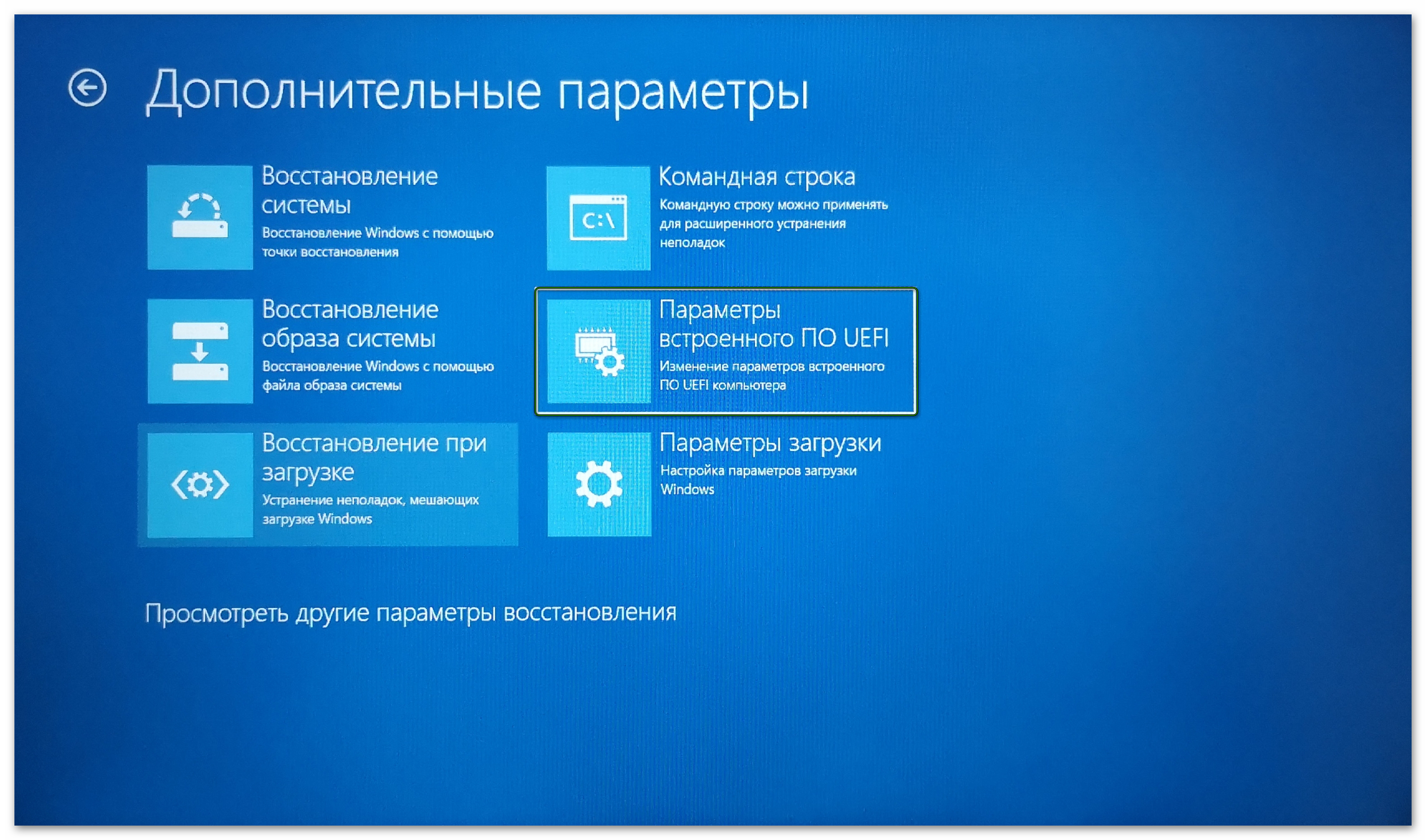
Установите дополнительные программы или расширения браузера для блокировки случайного закрытия окна Параметры.
Как зайти в Параметры, если они вылетают

Периодически проверяйте работу системы на наличие вирусов и вредоносных программ, которые могут вызывать непредвиденное закрытие окна Параметры.
Вирус закрывает программы
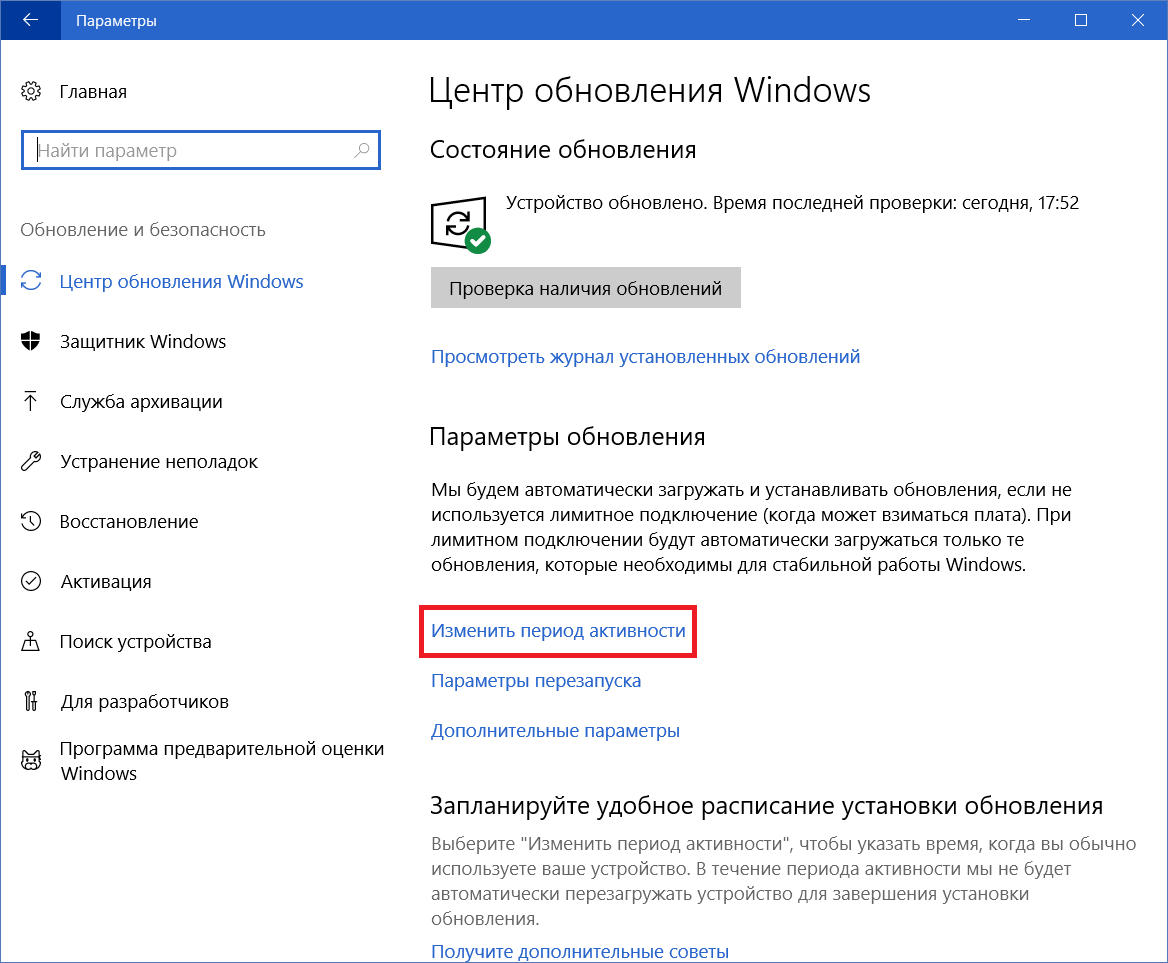
В случае возникновения проблем с закрытием окна Параметры, обратитесь к справочной документации или сообществам пользователей для получения помощи.
Не открываются параметры Windows 10. Как исправить.

Изучите возможности настройки операционной системы Windows 10, чтобы оптимизировать работу окна Параметры и уменьшить вероятность его закрытия.
Windows 10, если окна папок сами закрываются

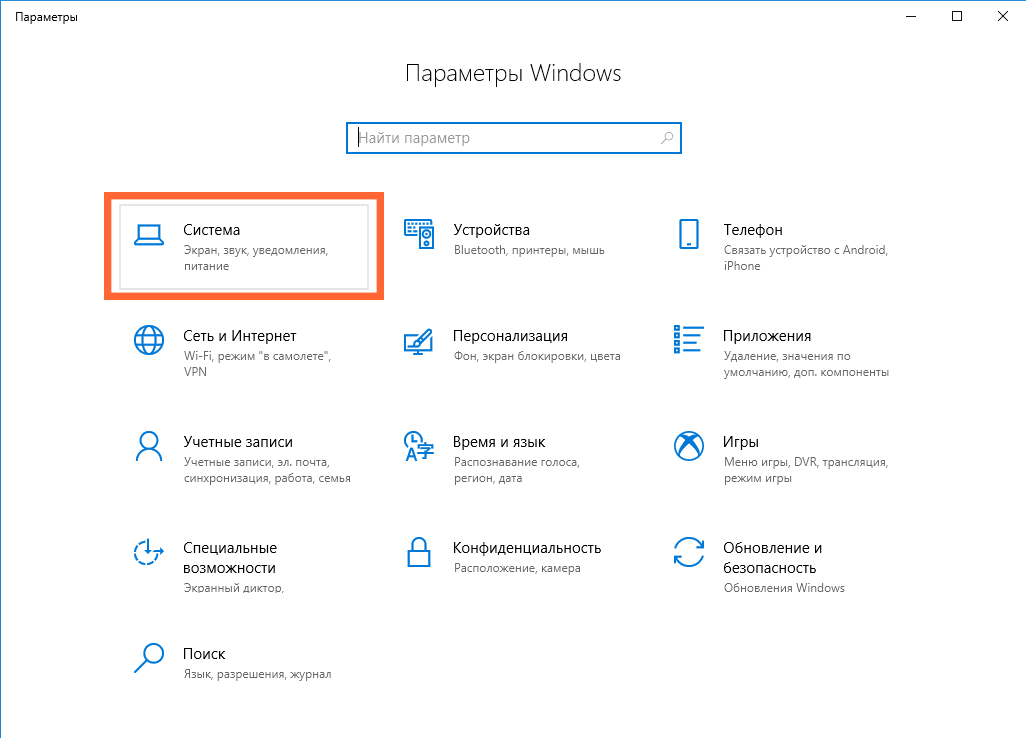
Используйте резервное копирование системы, чтобы восстановить потерянные настройки в случае закрытия окна Параметры.
Не работает кнопка Пуск в Windows 10? Исправьте этот БАГ за 1 минуту!
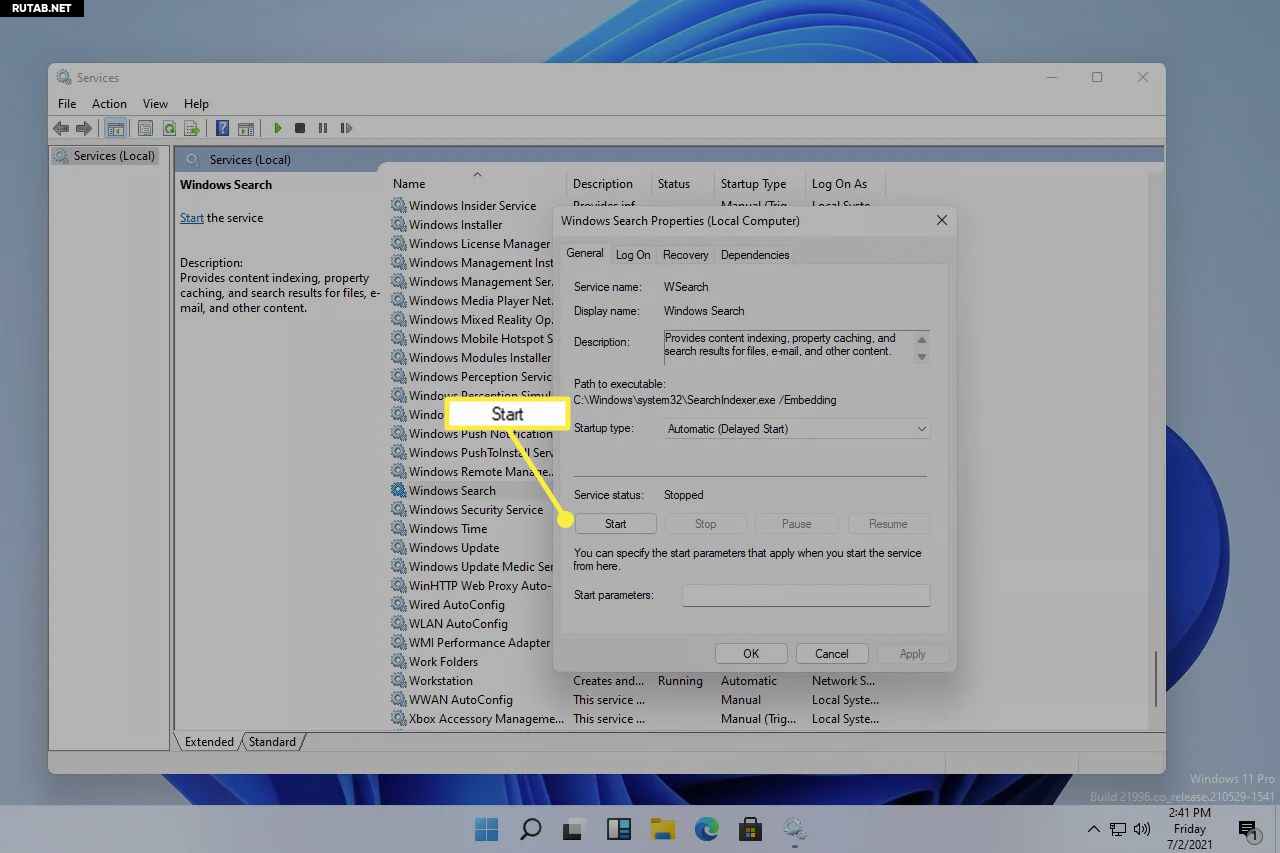

При необходимости проведите обновление операционной системы и установите все доступные патчи и исправления, чтобы устранить возможные ошибки, вызывающие закрытие окна Параметры.
Не открываются, не работают, вылетают, закрываются Параметры Windows 10 — 4 способа решения!

Поставьте себе напоминание о важности сохранения настроек и внимательного обращения с окном Параметры, чтобы избежать случайного закрытия.
Что-то пошло не так в Центре Обновления Windows — Попытайтесь повторно…
Проводите обучение сотрудников или членов семьи по правильному использованию окна Параметры и предотвращению его закрытия для обеспечения безопасности и сохранности настроек.
ИСПРАВЛЕНИЕ ЛЮБОЙ ОШИБКИ ПРИ ОБНОВЛЕНИИ WINDOWS 10 за 1 минуту
Многие пользователи Windows 10 столкнулись с тем, что не открываются параметры компьютера — ни из центра уведомлений по нажатию на «Все параметры», ни с помощью комбинации клавиши Win + I, ни каким-либо другим способом.
Microsoft уже выпустила утилиту для автоматического исправления проблемы не открывающимися параметрами (проблема получила имя Emerging Issue 67758) с, хотя и сообщает в этом инструменте, что работа над «постоянным решением» пока еще ведется. Ниже — о том, как исправить эту ситуацию и предотвратить появление проблемы в дальнейшем.
Исправляем проблему с параметрами Windows 10
Итак, чтобы исправить ситуацию с не открывающимися параметрами, следует проделать следующие простые шаги.

После запуска вам останется лишь нажать «Далее», прочитать текст, сообщающий о том, что инструмент исправления ошибок сейчас проверит компьютер на наличие ошибки Emerging Issue 67758 и исправит ее автоматически.

По завершении работы программы, параметры Windows 10 должны открываться (возможно, потребуется перезагрузить компьютер).
Важный шаг после применения исправления — зайти в раздел «Обновления и безопасность» настроек, загрузить доступные обновления и установить их: дело в том, что Microsoft специально выпустила обновление KB3081424, которое предотвращает появление описанной ошибки в дальнейшем (но не исправляет ее само по себе).
Дополнительные варианты решения проблемы
Способ, описанный выше, является основным, однако есть и еще несколько вариантов, если предыдущий вам не помог, ошибка найдена не была, а настройки все так же не открываются.
- Попробуйте восстановить файлы Windows 10 с помощью команды Dism /Online /Cleanup-Image /RestoreHealth запущенной в командной строке от имени администратора
- Попробуйте создать нового пользователя через командную строку и проверьте, работают ли параметры при входе под ним.
Надеюсь, что-то из этого поможет и вам не придется выполнять откат до предыдущей версии ОС или сброс Windows 10 через особые варианты загрузки (которые, кстати, можно запустить и без приложения «Все параметры», а на экране блокировки, нажав на изображение кнопки питания внизу, а потом, удерживая Shift, нажать «Перезагрузка»).
А вдруг и это будет интересно:
- Лучшие бесплатные программы для Windows
- Тормозит мышь в Windows — варианты решения
- Как удалить пользователя Windows 11
- В манифесте указана неизвестная структура в Microsoft Store — варианты решения
- Как добавить комментарии, теги и рейтинги к папке Windows
- Не удается войти в учетную запись Windows — как исправить?
- Windows 11
- Windows 10
- Android
- Загрузочная флешка
- Лечение вирусов
- Восстановление данных
- Установка с флешки
- Настройка роутера
- Всё про Windows
- В контакте
- Одноклассники
-
назар 08.07.2023 в 11:55
- Dmitry 08.07.2023 в 13:26
Не открываются Параметры Windows 11 — как исправить?
Некоторые пользователи Windows 11 могут столкнуться с тем, что приложение «Параметры» перестало открываться, либо открывается и сразу закрывается, реже — сообщает о каких-либо ошибках.
В этой инструкции подробно о том, что делать, если Параметры не открываются, чтобы исправить ситуацию.
Переустановка приложения Параметры в PowerShell
Если приложение «Параметры» закрывается сразу после открытия, либо нажатие по его значку вообще не приводит к открытию каких-либо окон, попробуйте переустановить это приложение (ImmersiveControlPanel) с помощью PowerShell. Шаги будут следующими:
- Нажмите правой кнопкой мыши по кнопке «Пуск» и выберите пункт «Терминал (Администратор).
- Введите команду
Get-AppxPackage *windows.immersivecontrolpanel* | Reset-AppxPackage

и нажмите Enter.
В простых случаях указанный способ решает проблему и «Параметры снова запускаются».
Если указанная команда не помогла или сообщила об ошибках, попробуйте тем же способом использовать следующую команду для переустановки Параметров:
powershell -ExecutionPolicy Unrestricted Add-AppxPackage -DisableDevelopmentMode -Register $Env:SystemRoot\ImmersiveControlPanel\AppxManifest.xml

После выполнения команды перезагрузите компьютер, а уже после этого проверьте работоспособность приложения.
Восстановление системных файлов
Если проблема появилась после каких-либо действий с системными файлами и папками, попробуйте следующий вариант:
DISM /Online /Cleanup-Image /RestoreHealth sfc /scannow
В случае, если при выполнении команд вы увидите сообщения о том, что повреждения файлов были найдены и исправлены, перезагрузите компьютер и проверьте, работают ли Параметры теперь.
Обновление Windows
Попробуйте установить обновления Windows. Обычно это делается в «Параметрах», который в рассматриваемой ситуации недоступны, но обновиться можно и через PowerShell:
- Запустите Терминал от имени Администратора.
- По порядку выполните следующие 3 команды:
Install-Module PSWindowsUpdate Get-WindowsUpdate Install-WindowsUpdate

Точки восстановления системы
Если проблема возникла недавно, а на компьютере есть точки восстановления системы, попробуйте использовать их:
- Нажмите клавиши Win+R на клавиатуре, введите rstrui.exe и нажмите Enter.
- Выберите точку восстановления системы на дату, когда проблема не наблюдалась и запустите восстановление.
Приложение Параметры заблокировано
Если при попытке запуска приложения Параметры вы видите сообщение о том, что оно было заблокировано системным администратором, выполните следующие действия:
- Нажмите клавиши Win+R на клавиатуре, введите secpol.msc и нажмите Enter.
- В открывшемся окне «Локальная политика безопасности» перейдите в раздел «Параметры безопасности» — «Политики управления приложениями» — «AppLocker» — «Правила упакованных приложений». Проверьте, чтобы какие-либо запрещающие правила в этом разделе отсутствовали, а при их наличии — удалите их (правый клик — удалить).
- Проверьте другие разделы в AppLocker, а также посмотрите, не настроены ли «Политики ограниченного использования приложений» (по умолчанию эти политики должны быть не определены).
После выполнения указанных действий также стоит перезагрузить компьютер.
Дополнительная информация
Если предыдущие методы не помогли, несколько дополнительных моментов, которые могут пригодиться:
- Приложение «Параметры» можно запустить с помощью Win+R и команды ms-settings либо сочетанием клавиш Win+I
- Проверьте, будут ли работать Параметры, если создать нового пользователя и зайти под его учетной записью.
- Если у вас не отображаются отдельные разделы «Параметров», зайдите в редактор реестра и проверьте наличие параметра SettingsPageVisibility в разделе
HKEY_LOCAL_MACHINE\SOFTWARE\Microsoft\Windows\CurrentVersion\Policies\Explorer
Надеюсь, один из предложенных вариантов поможет в вашем случае, а прибегать к переустановке системы не потребуется.
А вдруг и это будет интересно:
- Лучшие бесплатные программы для Windows
- Тормозит мышь в Windows — варианты решения
- Как удалить пользователя Windows 11
- В манифесте указана неизвестная структура в Microsoft Store — варианты решения
- Как добавить комментарии, теги и рейтинги к папке Windows
- Не удается войти в учетную запись Windows — как исправить?
- Windows 11
- Windows 10
- Android
- Загрузочная флешка
- Лечение вирусов
- Восстановление данных
- Установка с флешки
- Настройка роутера
- Всё про Windows
- В контакте
- Одноклассники
- Живые обои на рабочий стол Windows 11 и Windows 10
- Лучшие бесплатные программы на каждый день
- Как скачать Windows 10 64-бит и 32-бит оригинальный ISO
- Как смотреть ТВ онлайн бесплатно
- Бесплатные программы для восстановления данных
- Лучшие бесплатные антивирусы
- Средства удаления вредоносных программ (которых не видит ваш антивирус)
- Встроенные системные утилиты Windows 10, 8 и 7, о которых многие не знают
- Бесплатные программы удаленного управления компьютером
- Запуск Windows 10 с флешки без установки
- Лучший антивирус для Windows 10
- Бесплатные программы для ремонта флешек
- Что делать, если сильно греется и выключается ноутбук
- Программы для очистки компьютера от ненужных файлов
- Лучший браузер для Windows
- Бесплатный офис для Windows
- Запуск Android игр и программ в Windows (Эмуляторы Android)
- Что делать, если компьютер не видит флешку
- Управление Android с компьютера
- Тормозит мышь в Windows — варианты решения
- Как удалить пользователя Windows 11
- В манифесте указана неизвестная структура в Microsoft Store — варианты решения
- Как добавить комментарии, теги и рейтинги к папке Windows
- Не удается войти в учетную запись Windows — как исправить?
- Некоторые параметры задает системный администратор в параметрах электропитания — как исправить?
- Как удалить Галерею в Windows 11
- Диск разработки в Windows 11
- DISM Ошибка 50 — причины и варианты решения
- PhoneExperienceHost.exe — что это и как отключить?
- Как убрать страницу «Главная» в Параметрах Windows 11
- Как сделать, чтобы ноутбук не выключался при закрытии крышки в Windows 11
- HxTsr.exe — что это за процесс?
- Ноутбук не включается — варианты решения
- Пропали значки на панели задач Windows 11 — как исправить?
- Windows
- Android
- iPhone, iPad и Mac
- Программы
- Загрузочная флешка
- Лечение вирусов
- Восстановление данных
- Ноутбуки
- Wi-Fi и настройка роутера
- Интернет и браузеры
- Для начинающих
- Безопасность
- Ремонт компьютеров
- Windows
- Android
- iPhone, iPad и Mac
- Программы
- Загрузочная флешка
- Лечение вирусов
- Восстановление данных
- Ноутбуки
- Wi-Fi и настройка роутера
- Интернет и браузеры
- Для начинающих
- Безопасность
- Ремонт компьютеров
Не открывается, зависает приложение Параметры в Windows 10
19.07.2021
itpro
PowerShell, Windows 10, Windows 11
комментария 3
В Windows 10 (а тем более в Windows 11), приложение Параметры (Settings) начинает играть крайне важную роль в управлении и настройке операционной системы. Классическая панель управления Windows (Control Panel) более не развивается и Microsoft добавляет новый функционал только в новую панель управления Settings. Однако уже несколько раз я сталкивался с ситуацией, когда приложение Параметры не открывается, закрывается после запуска, зависает при открытии некоторых разделов, или выдает ошибку при запуске. Рассмотрим основные способы, которые могут помочь восстановить приложение Settings в Windows 10 и Windows 11.
В моем случае при попытке открыть приложения Параметры Windows из стартового меню открывалось окно Setting с синим фоном:

А если вызвать любой из меню приложения (например, окно настройки параметров дисплея) с помощью команды ms-settings ( ms-settings:display ), или с рабочего стола появлялась ошибка:
ms-settings:display This file does not have a program associated with it for performing this action. Please install a program or, if one is already installed, create an association in the Default Programs control panel.

Сброс настроек приложения Параметры в Windows 10
В самом простом случае при проблемах с приложением Параметры можно сбросить его настройки на стандартные. Найдите с помощью поиска Windows приложение Settings и выберите App settings.

Для сброса настроек приложения Settings нажмите кнопку Reset.

Аналогичный “мягкий сброс” приложения Параметры в Windows 10 можно выполнить из PowerShell:
Get-AppxPackage windows.immersivecontrolpanel | Reset-AppxPackage
Если сброс не помог, убедитесь, что у вашего аккаунта есть NTFS права на чтение/запись файла манифеста приложения Settings (проще всего это сделать через PowerShell):
get-acl C:\Windows\ImmersiveControlPanel\SystemSettings.exe.manifest |fl
По умолчанию права на этот файл есть только у NT SERVICE\TrustedInstaller .
С помощью утилит takeown и icacls сделайте свою учетку владельцем файла SystemSettings.exe.manifest и предоставьте себе полные права:
takeown /F ‘C:\Windows\ImmersiveControlPanel\SystemSettings.exe.manifest’
icacls ‘C:\Windows\ImmersiveControlPanel\SystemSettings.exe.manifest’ /grant desktop-1foh5a8\root:F
Удалите файл (лучше просто переименовать его):
Rename-Item ‘C:\Windows\ImmersiveControlPanel\SystemSettings.exe.manifest’ ‘C:\Windows\ImmersiveControlPanel\SystemSettings.exe.manifest_bak’

Попробуйте еще раз сбросить параметры приложения Settings.
Если приложение Параметры закрывается сразу после щелчка по иконке, проверьте, возможно в настройках групповых политик пользователям запрещено запускать панель управления. В локальном редакторе групповых политик gpedit.msc этот пункт находится в разделе: User Configuration -> Administrative Templates -> Control Panel -> Prohibit access to Control Panel and PC Settings.
Этому пункту соответствует параметр реестра NoControlPan в HKEY_CURRENT_USER\Software\Microsoft\Windows\CurrentVersion\Policies\Explorer.

Переустановка приложения Settings в Windows 10
Приложение Параметры (Settings) является встроенным UWP приложением Windows. Это значит, что вы можете обращаться с ним практически так же, как с любым другим APPX приложением Microsoft Store: удалить/установить/восстановить.
Проверьте, что в системе зарегистрирована приложение ImmersiveControlPanel:

Как вы видите, в отличии от других приложений магазина Microsoft оно находится не в ‘C:\Program Files\WindowsApps’, а в ‘ C:\Windows\ImmersiveControlPanel ‘.
Попробуйте переустановить приложение ImmersiveControlPanel с помощью файла манифеста. Используйте такие команды PowerShell:
$manifest = (Get-AppxPackage *immersivecontrolpanel*).InstallLocation + ‘\AppxManifest.xml’
Add-AppxPackage -DisableDevelopmentMode -Register $manifest
Если ничего не помогает, переименуйте каталог C:\Windows\ImmersiveControlPanel и проверьте и исправьте целостность системных файлов и компонентов образа Windows с помощью команд:
sfc /scannow
DISM /Online /Cleanup-Image /RestoreHealth
Данные команды должны пересоздать каталог ImmersiveControlPanel, взяв исходные файлы из хранилища компонентов Windows.
Предыдущая статья Следующая статья
Windows 10: Приложение «Параметры» не открывается, мигает и мгновенно закрывается
В этой статье описывается устранение следующей проблем: приложение параметров не открывается или мигает и сразу закрывается в операционной системе Windows 10.
Сводка: В этой статье описывается устранение следующей проблем: приложение параметров не открывается или мигает и сразу закрывается в операционной системе Windows 10.
- Содержание статьи
- Свойства статьи
- Оцените эту статью
Возможно, эта статья была переведена автоматически. Если вы хотите поделиться своим мнением о ее качестве, используйте форму обратной связи в нижней части страницы.
Содержание статьи
Симптомы
Не удается открыть приложение «Параметры» в Windows 10
Корпорация Microsoft определила эту проблему в разделе «Emerging Issue 6619 and 67758».
Однако инструмент Fixit для устранения этой проблемы больше недоступен для скачивания, так как Microsoft больше не поддерживает средства исправления.
Корпорация Microsoft ожидает, что вместо этого вы сможете использовать средство устранения неполадок Windows 10. Однако тем, кто не может открыть приложение «Параметры», может возникнуть трудности с доступом к средствам устранения неполадок Windows 10.
Причина
Эта проблема наиболее распространена для тех пользователей, которые модернизлись до Windows 10 с более ранней версии операционной системы Windows. (например, Windows 7, 8 или 8.1)
Разрешение
ПРИМЕЧАНИЕ. Для выполнения следующих действий по устранению неполадок на компьютере должны быть права администратора.
Ниже перечислены некоторые возможные решения этой проблемы.
- Попробуйте открыть приложение Settings одним из следующих способов:
- Нажмите кнопку «Пуск» и выберите Параметры.
- Откройте меню «Пуск», введите Параметры и выберите приложение из списка.
- Нажмите правой кнопкой мыши значок «Пуск» и выберите в меню пункт Параметры.
- Одновременно нажмите клавиши Windows и I.
- Одновременно нажмите клавиши Windows и R , чтобы открыть окно запуска ms-settings: , введите и нажмите кнопку OK.
- Откройте командную строку или PowerShell с правами администратора, введите и start ms-settings: нажмите клавишу Enter.
- На панели задач нажмите значок Центр уведомлений, затем выберите Все параметры.
- Можно открыть меню «Пуск» и в списке приложений, нажать правой кнопкой мыши на значок Командная строка или PowerShell и выбрать открыть с правами администратора.
- Чтобы открыть контекстное меню, нажмите правой кнопкой мыши значок меню «Пуск». Затем нажмите правой кнопкой мыши пункт командной строки или PowerShell в появившемся меню. Снова выберите параметр для открытия с правами администратора.
- Одновременно нажмите клавиши Windows и R , чтобы открыть окно запуска. Введите cmd и нажмите сочетание клавиш Ctrl, Shift и Enter, чтобы выполнить команду от имени администратора.
- Совместим ли один из этих способов?
- Если какой-либо из перечисленных выше способов сработает, нажмите Обновление и безопасность и выберите Устранение неполадок. Найдите в списке средство устранения неполадок, решающее вашу проблему.
- Если вы по-прежнему не можете открыть настройки, перейдите к следующему шагу.
- Запустите проверку системных файлов в операционной системе. Откройте командную строку или PowerShell с правами администратора, введите sfc /scannow и нажмите клавишу Enter. После завершения проверки файлов попробуйте открыть «Параметры».
- Скачайте и запустите средство устранения неполадок Центра обновления Windows.
- Переустановите приложение «Параметры». Откройте командную строку или PowerShell с правами администратора, введите следующую команду и нажмите клавишу Enter. Это действие повторно регистрирует и устанавливает все приложения Windows 10. Get-AppXPackage | foreach
- Войдите в систему как другой пользователь с правами администратора. Если вы можете открыть приложение «Параметры» в этой учетной записи, создайте для себя учетную запись пользователя и удалите старую учетную запись.
- Если ни одно из предыдущих решений не помогло устранить проблему, переустановите операционную систему.
- Сброс или переустановка Windows 10 на компьютере Dell.
ПРИМЕЧАНИЕ. Если вы выполните описанные выше действия и устраните проблему. Однако последующее обновление Windows приводит к возврату проблемы. Рекомендуется отключить обновления Windows. Пока вы не сможете определить проблему, или microsoft предоставляет обновление для ее устранения.
Дополнительная информация
Дополнительную информацию и поддержку для операционных систем Windows можно найти на нашем сайте:
Истек срок гарантии? Нет проблем. Посетите сайт Dell.com/support, введите сервисный код Dell и просмотрите наши предложения.
ПРИМЕЧАНИЕ. Предложения доступны только для пользователей персональных компьютеров в США, Канаде, Великобритании, Франции, Германии, Китае и Японии. Предложение не распространяется на серверы и системы хранения.
Свойства статьи
Затронутый продукт
Desktops & All-in-Ones, Laptops, Tablets





